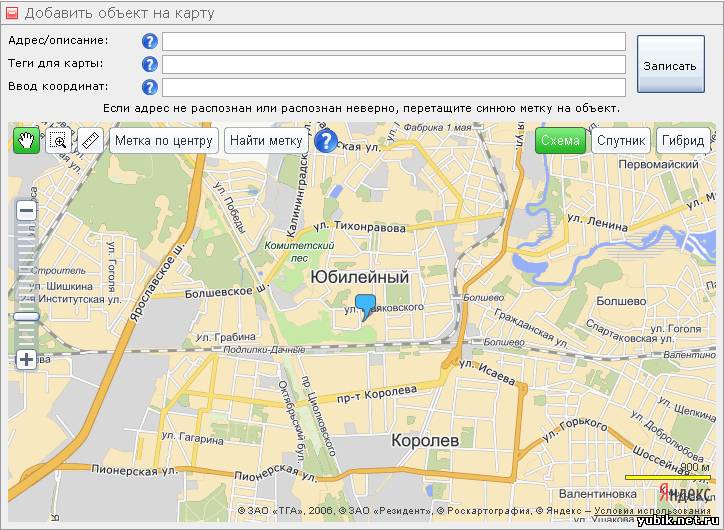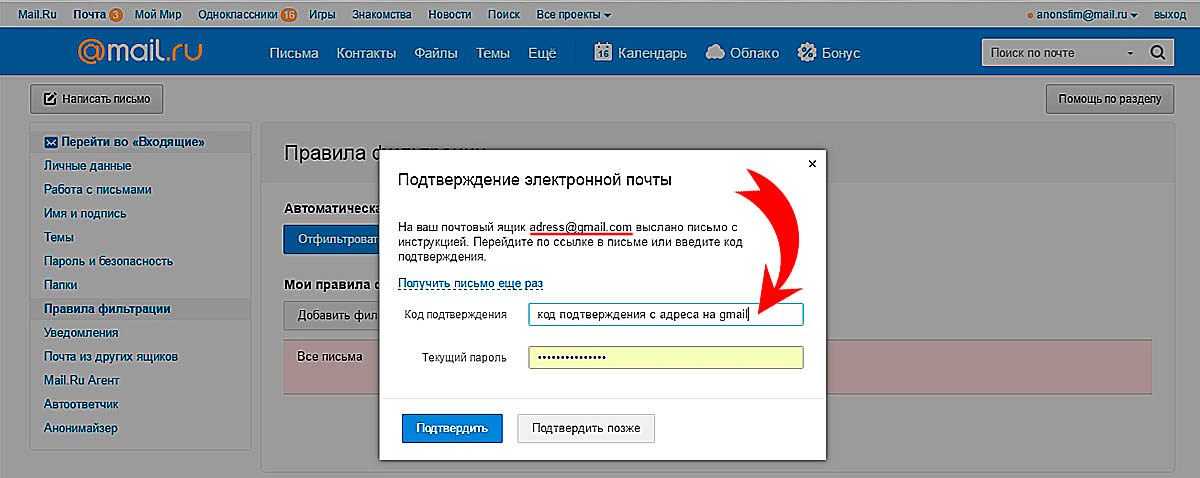додаємо та підключаємо карту Google на сайт з міткою
Содержание статьи
- Як додати на сайт карту або маршрут?
- Як додати Google карту на свій веб-сайт?
- Інтеграція з Google maps з використанням коду Iframe, вбудованого з Google
- Часті питання про інтеграцію Google Maps на сайт
Додавання адаптивного віджета Google Maps може допомогти споживачам знайти компанію, підвищити довіру до організації та поліпшити загальне враження. Вбудовування карти на сайт також може знизити показник відмов і допомогти в пошуковій оптимізації.
Як додати на сайт карту або маршрут?
- Перейдіть в Google Maps.
- Відкрийте карту, маршрут або перегляд вулиць, які плануєте включити.
- Натисніть на значок «Меню» в лівому верхньому кутку екрану.
- Виберіть пункт «Посилання / Код».
- Відкрийте вкладку «Вбудовування карт».
- Натисніть стрілку вниз поруч з кодом, щоб змінити розмір карти.
- Скопіюйте текст і вставте його в HTML-код свого сайту або блогу.

Пам’ятайте, що на вбудованих картах немає додаткової інформації, наприклад, про пробки на дорогах.
Коли мова йде про пошук адреси та місцеперебування, більшість людей користується Google картами. Користувачі віддають перевагу цій платформи через чіткість її напрямків.
| 🗺️ Як вставити на сайт Google-карту: | Етапи впровадження Google картки на сайт: |
| 🔍 Додати карту Google на сайт, крок 1: | Необхідно пройти за посиланням http://maps.google.ru/maps та ввести адресу розташування у графі пошуку. |
| 📍 Додати карту Google на сайт, крок 2: | Потім натиснути кнопку “Поділитися”. |
| 🗺️ Додати карту Google на сайт, крок 3: | У вікні, перейдіть до вкладки “Вбудовування карт”. |
| 🔍Додати карту Google на сайт, крок 4: | Далі необхідно вибрати відповідний розмір картки. |
| 📍 Додати карту Google на сайт, крок 5: | Потім натисніть кнопку “Копіювати HTML”.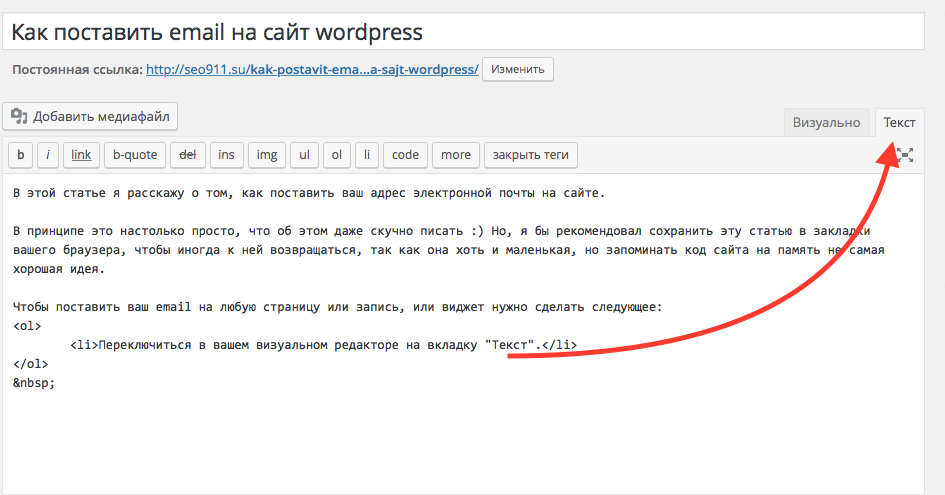 |
| 🗺️ Додати карту Google на сайт, крок 6: | Зайдіть у редактор сторінки та натисніть на кнопку “HTML”. |
Ось кілька переваг через які власники бізнесу хочуть вбудувати Google карту на сайт:
- ресурс заслуговує довіри, оскільки його обирає більшість користувачів з усього світу;
- це заощадить ваш час на пояснення кожній людині / клієнту / гостям маршруту;
- ймовірно, що потенційний клієнт скористається саме вашою послугою, оскільки наявність інтерактивної карти на вашому веб-сайті виглядає більш професійно та сучасно, ніж звичайний рядок з адресою;
- користувачам не треба залишати вашу сторінку, що буде збільшувати ваш показник відмови;
- це безкоштовно, а також від вас не буде потрібно ніяких зусиль та великих витрат часу.
Вбудовані карти на сайті будуть корисні будь-якому бізнесу, будь то пральня або рієлторська контора, магазин канцтоварів або тренажерний зал. Люди завжди віддають перевагу простоті та швидким зручним рішенням.
Наочний приклад зображення геолокації компанії на Google Картах
Як додати Google карту на свій веб-сайт?
Перш за все, необхідно зареєструвати компанію в сервісі Google My Busines. Зверніть увагу, що компанія вже може існувати на картах. Введіть назву компанії в перевірчу форму. Якщо вона була зареєстрована раніше, інша інформація підтягнеться автоматично. У випадку, якщо вашої компанії немає на картах гугл, вам потрібно буде її додати.
Для цього необхідно виконати кілька простих дій:
- Вкажіть назву вашої компанії, у вікні реєстрації.
- Виберіть категорію, яка найбільш підходить вашому бізнесу. li>
- Вкажіть адресу розташування вашої компанії (вона зображатиметься в результаті на картах).
- Вкажіть контактні дані та адресу вашого веб-сайту, після чого реєстрація буде завершена.
У пошуку ваш профіль в Google буде виглядати наступним чином:
Створення профілю компанії в Google My Business не є обов’язковим, однак, ваша точка геолокації з аккаунтом буде виглядати привабливіше, оскільки підтягне відгуки про вашу компанію:
А ось як виглядає точка компанії на мапі без профілю Google My Business:
Інтеграція з Google maps з використанням коду Iframe, вбудованого з Google
У цьому розділі буде розказано про копіювання коду впровадження Google з карт Google в HTML-код сайту. Жоден інший код форматування не застосовується.
Жоден інший код форматування не застосовується.
Як отримати код для вбудовування Google
- Перейти на Google Карти.
- Введіть адресу компанії в рядок пошуку, потім натисніть кнопку пошуку.
- Натисніть піктограму Поділитися.
- Виберіть «Вставити карту».
- Виберіть розмір карти зі списку.
- Виберіть та скопіюйте HTML-код впровадження iframe.
Цей код додайте на свою HTML-сторінку або у віджет:
Зміст атрибуту src – місце розташування компанії у Google картах. У випадку зміни верстання сторінок сайту, рекомендується встановлювати в процентному співвідношенні для уникнення деформації блоку з картою.
Ця карта має статичну ширину і висоту. Розмір можна налаштувати, змінивши ці атрибути розміру.
Також, можуть бути випадки, в яких у власників сайту немає доступу до вихідного коду. Наприклад, на платформі Хорошоп.
Розглянемо принцип додавання Google карт за допомогою Iframe на платформі Хорошоп
- Аналогічно першому випадку, необхідно скопіювати код Iframe з Google карт.

- Скопійований фрагмент коду необхідно додати в адмінці вашого сайту: Установки → Загальні настройки → Додаткова інформація → Код карти та збережіть налаштування.
Приклад виведення Iframe карти гугл на сайті Хорошоп:
Чи потрібно платити за Карти Google, щоб розмістити їх на веб-сайті?
Базове вбудовування здійснюється безкоштовно і включає простий вигляд, мітку на карті та інформацію про вашу компанію. Складніші функції оплачуються додатково. Наприклад, щоб зобразити кілька місць розташування або реалізувати перегляд вулиць Google, пошук маршрутів і пошук місць, Google починає стягувати плату, після досягнення квоти використання.
Часті питання про інтеграцію Google Maps на сайт
Як вставити картку на сайт WordPress?
На WordPress можна використовувати плагіни для додавання карт, але ви також можете вбудувати Google карту HTML-код сайту за допомогою конструктора карт.
Як вставити гугл карту на сайт?
Додати Google карту на сайт не складе труднощів і займе лише кілька хвилин. Ви можете зробити це в будь-якій CMS (WordPress, OpenCart, Joomla, Drupal, Blogger або Squarespace). Це не потребує жодних технічних знань. Крім того, для вбудовування картки на ваш сайт не потрібний ключ API. Просто слідуйте нашому керівництву “Як додати Google Maps на сайт” фу нашій статті.
Ви можете зробити це в будь-якій CMS (WordPress, OpenCart, Joomla, Drupal, Blogger або Squarespace). Це не потребує жодних технічних знань. Крім того, для вбудовування картки на ваш сайт не потрібний ключ API. Просто слідуйте нашому керівництву “Як додати Google Maps на сайт” фу нашій статті.
Навіщо додавати Google карту на сайт?
Зараз, коли мова заходить про пошук адреси або розташування, 70% людей відкривають на своїх пристроях карти Google. Крім того, 25% з них віддають перевагу цій платформі саме через її чіткі напрямки. Використання Google Maps на веб-сайт значно спростить взаємодію користувача з пошуком вашої компанії на карті.
Переваги впровадження картки Google на веб-сайт
Якщо ви вставите карти Google на веб-сайт, клієнтам буде зручно вас знайти. Якщо їм сподобається ваша компанія, то вони зможуть легко відвідати вас завдяки впровадженій карті Google на сайті. Не кожен відвідувач вашого сайту буде достатньо терплячий, щоб шукати вашу адресу на карті вручну. Проте, якщо ви додасте карту Google на сайт, то їм не потрібно докладати зусиль, щоб визначити ваше місце розташування та напрямок.
Проте, якщо ви додасте карту Google на сайт, то їм не потрібно докладати зусиль, щоб визначити ваше місце розташування та напрямок.
Как вставить Google карту на сайт
Программирование на Python для начинающих
Бесплатный курс по Python даст Вам всю необходимую базу для начала программирования на языке Python. В курсе Вас ждёт множество уроков (больше 4-х часов видео), исходников и упражнений.
Чтобы получить Видеокурс,
заполните форму
| E-mail: | |
| Имя: | |
Другие курсы
11 шагов к созданию своей Web-студии
После семинара:
— Вы узнаете главное отличие богатых от бедных.
— Вы увидите разоблачения множества мифов об успешности и о бизнесе.
— Вы получите свой личный финансовый план прямо на семинаре.
— Мы разберём 11 шагов к созданию своей успешной Web-студии.
— Я расскажу о своих личных историях: об успешных и неуспешных бизнесах. Это мой многолетний опыт, которым я поделюсь с Вами.
Записаться
Другие курсы
Стремись не к тому, чтобы добиться успеха, а к тому, чтобы твоя жизнь имела смысл.
Альберт Эйнштейн
Всем частным компаниям или государственным организациям необходимо размещать в контактах карту их местоположения. Поисковая система Google, позволяет бесплатно вставить карту на сайт. Сделать это можно двумя разными способами, но сначала подготовим секцию на нашем сайте, куда будет вставляться HTML-код карты.
HTML + CSS код
Добавляем в разметку секцию map. В стилях пропишем отступы по 40 пикселей сверху и снизу от окна браузера и разместим карту в центре. Добавим блок container, который будет ограничивать ширину карты до 1000 пикселей.
// <HTML>
<section>
<div>
код карты
</div>
</section>// CSS
.map {
padding: 40px 0;
text-align: center;
}
.container {
max-width: 1000px;
margin: 0 auto;
}
h3 {
font-size: 35px;
font-family: 'Arial Narrow Bold', sans-serif;
margin-bottom: 20px;
}
Первый способ
1) Получить код карты
На сайте Google Maps найдите интересующий вас объект или введите адрес в строке поиска. Сразу автоматически на нем установится метка.
Открываем иконку бургер-меню и выбираем пункт «Ссылка/код».
В отдельном окошке, переходите во вкладку «Встраивание карт», далее открываете «Копировать HTML»
2) Вставить код карты на сайт
Вставляем скопированный код в секцию map, между тегами с классом container вместо фразы код карты. Чтобы карта растянулась на всю ширину контейнера, заменим дефолтное значение у width (600) на 100%.
Чтобы карта растянулась на всю ширину контейнера, заменим дефолтное значение у width (600) на 100%.
Теперь карта стоит на вашем сайте и видна всем посетителям.
Второй способ
У второго способа больше настроек, можно добавлять несколько слоев. Переходите на Google My Maps и нажимаете на кнопку «Создать новую карту». После выбора иконки «Добавить маркер», появится окошко, куда вы можете добавить свое описание товара или услуги, фото или видео и изменить стиль маркера.
Добавим название и описание карты.
После этого, переходите на ссылку «Поделиться».
Обозначим круг читателей, кому карта может быть доступна.
Выбираем в списке меню «Добавить на сайт».
Появляется окно с HTML кодом, который нужно скопировать и добавить на сайт.
Подгружается карта с немного другим внешним видом.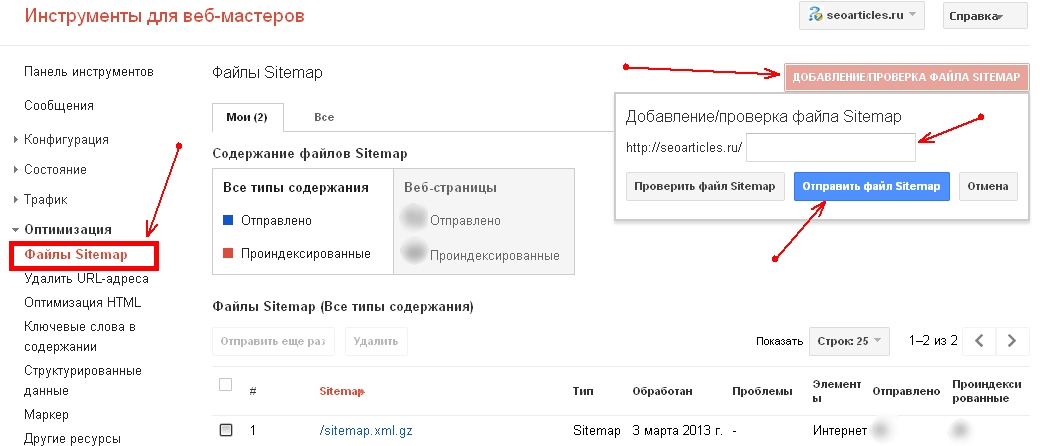
- Создано 05.06.2020 10:21:56
- Михаил Русаков
Предыдущая статьяСледующая статья
Копирование материалов разрешается только с указанием автора (Михаил Русаков) и индексируемой прямой ссылкой на сайт (http://myrusakov.ru)!
Добавляйтесь ко мне в друзья ВКонтакте: http://vk.com/myrusakov.
Если Вы хотите дать оценку мне и моей работе, то напишите её в моей группе: http://vk.com/rusakovmy.
Если Вы не хотите пропустить новые материалы на сайте,
то Вы можете подписаться на обновления: Подписаться на обновления
Если у Вас остались какие-либо вопросы, либо у Вас есть желание высказаться по поводу этой статьи, то Вы можете оставить свой комментарий внизу страницы.
Порекомендуйте эту статью друзьям:
Если Вам понравился сайт, то разместите ссылку на него (у себя на сайте, на форуме, в контакте):
- Кнопка:
<a href=»https://myrusakov. ru» target=»_blank»><img src=»https://myrusakov.ru/images/button.gif» alt=»Как создать свой сайт» /></a>
ru» target=»_blank»><img src=»https://myrusakov.ru/images/button.gif» alt=»Как создать свой сайт» /></a>Она выглядит вот так:
- Текстовая ссылка:
<a href=»https://myrusakov.ru» target=»_blank»>Как создать свой сайт</a>Она выглядит вот так: Как создать свой сайт
- BB-код ссылки для форумов (например, можете поставить её в подписи):
[URL=»https://myrusakov.ru»]Как создать свой сайт[/URL]
Как добавить местоположение или отсутствующее место в Google Maps
- Если вы понимаете, что определенного местоположения нет на Картах Google, вы можете добавить его.
- Добавление местоположений в Google Maps поможет тем, кто будет искать это место в будущем.
- Вы можете добавлять местоположения на Карты Google в настольной версии или в мобильном приложении.

Карты Google содержат обширную коллекцию адресов и предприятий по всему миру. Но иногда вы все равно будете натыкаться на странное отсутствующее место.
К счастью, когда это произойдет, у вас есть возможность заполнить пробел, добавив местоположение самостоятельно. Просто имейте в виду, что при этом добавление местоположения может занять некоторое время, поскольку его может потребоваться проверить перед добавлением на Карты Google.
Вот как добавить местоположение, независимо от того, используете ли вы настольную версию или мобильное приложение на iPhone или Android.
Как добавить местоположение в Google Maps
Карты Google позволяют вам заполнить отсутствующие местоположения и компании.
На компьютере
1. Перейдите на сайт maps.google.com.
2. Найдите адрес с помощью строки поиска в верхнем левом углу экрана.
Быстрый совет : Вы также можете нажать на три вертикальные полосы в левом верхнем углу веб-страницы и выбрать Добавить отсутствующее место .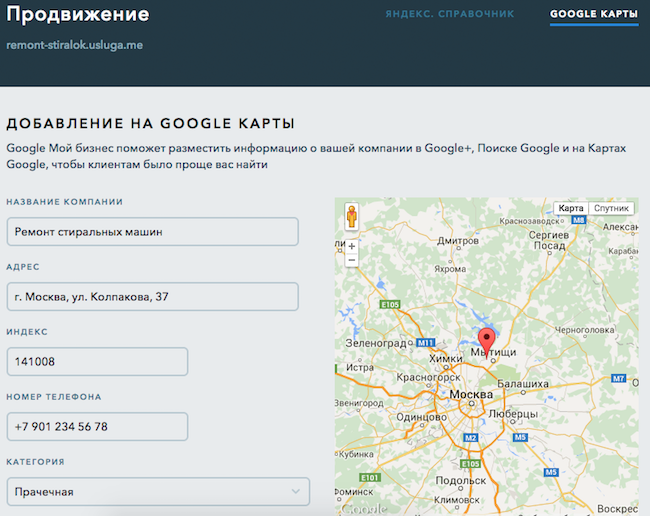 Делая это таким образом, вы должны заполнить поле адреса.
Делая это таким образом, вы должны заполнить поле адреса.
3. В появившейся боковой панели нажмите Добавить отсутствующее место .
Как только вы найдете место, в котором отсутствует запись на Картах Google, вы можете нажать «Добавить отсутствующее место». Кайл Уилсон/Инсайдер 4. Добавьте название местоположения, адрес и категорию местоположения (это обязательно), а также любые другие атрибуты, которые вы хотите добавить, во всплывающем окне. Есть более десятка категорий на выбор.К ним относятся:
- Food & Drink
- Покупки
- Сервисы
- Отели и жилье
- Outdoors & Recreation
- Религия
- Office & Industrial
- Жители
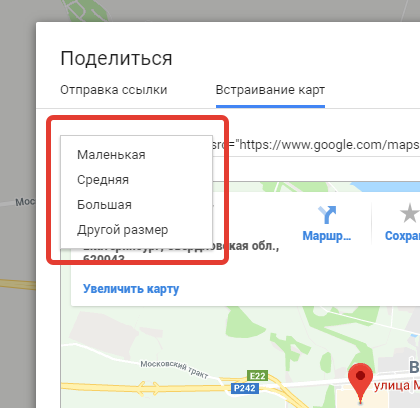 Кайл Уилсон/Инсайдер
Кайл Уилсон/Инсайдер5. Щелкните Отправить.
На Android
Если у вас Android, вот как добавить местоположение:
1. Откройте приложение Google Maps.
2. Поиск адреса.
Быстрый совет : Вы также можете долго нажимать на место, чтобы поставить булавку с тем же эффектом.
3. Нажмите Добавить недостающее место .
Нажмите «Добавить отсутствующее место». Кайл Уилсон/Инсайдер 4.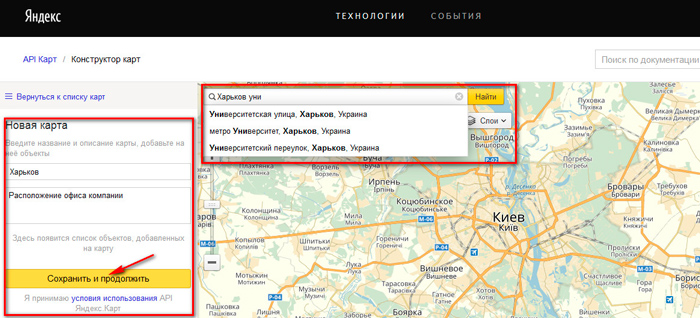 Добавьте необходимую информацию, включая название местоположения, адрес и категорию.
Добавьте необходимую информацию, включая название местоположения, адрес и категорию.
5. Нажмите кнопку Отправить .
Нажмите «Отправить». Кайл Уилсон/ИнсайдерНа iPhone
1. Откройте приложение Google Maps.
2. Найдите местоположение в строке поиска или нажмите и удерживайте местоположение, чтобы добавить булавку.
3. Нажмите на информационную панель, которая появляется в нижней части экрана, чтобы открыть ее.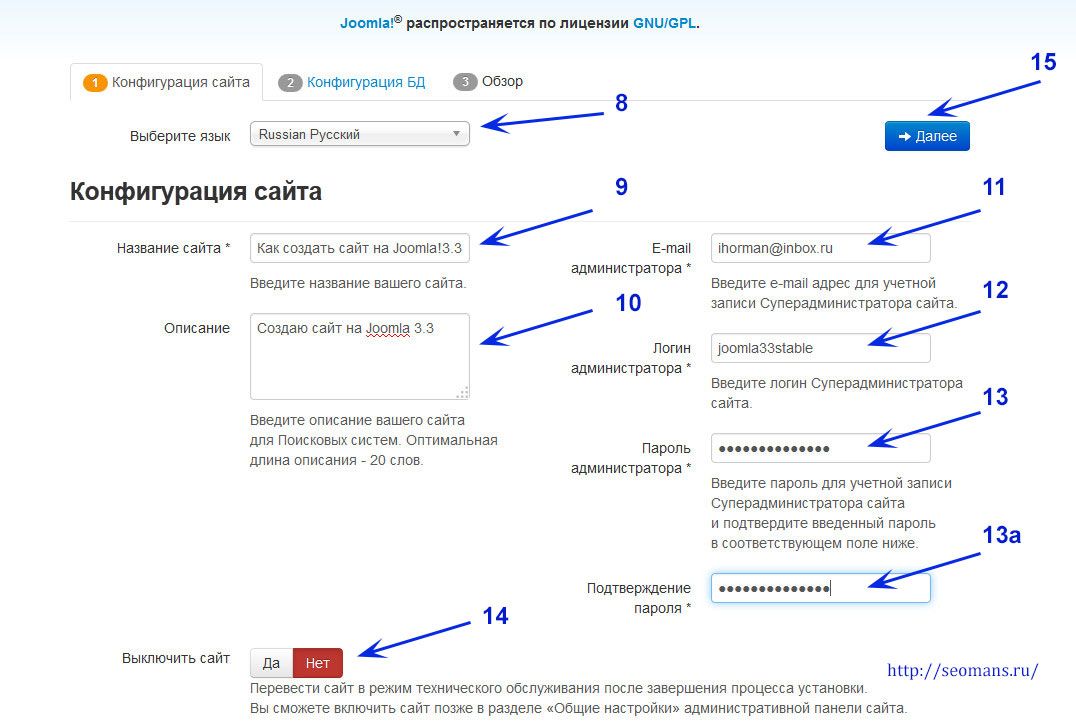
4. Коснитесь Добавьте отсутствующее место внизу информационной страницы.
Нажмите «Добавить отсутствующее место». Кайл Уилсон/Инсайдер 5. Добавьте название, адрес и категорию места, а также любые другие данные, которые вы хотите добавить.
Добавьте название, адрес и категорию места, а также любые другие данные, которые вы хотите добавить.
6. Нажмите кнопку Отправить в правом нижнем углу экрана.
Девон Дельфино
Девон Дельфино — независимый журналист из Бруклина, специализирующийся на личных финансах, культуре, политике и идентичности. Ее работы были представлены в таких изданиях, как The Los Angeles Times, Teen Vogue, Business Insider и CNBC. Подпишитесь на нее в Твиттере @devondelfino.
ПодробнееПодробнее
Редактор Wix: Добавление и настройка Карт Google | Справочный центр
Добавьте элемент Google Map на свой сайт, чтобы посетители могли лучше видеть ваше местоположение. Вы можете закрепить одно или несколько мест, выбрать одну из множества цветовых тем и настроить параметры по своему вкусу.
Вы можете закрепить одно или несколько мест, выбрать одну из множества цветовых тем и настроить параметры по своему вкусу.
Из этой статьи вы узнаете больше о:
Добавлении Карт Google на свой сайт
Добавьте Карту Google на свой сайт, чтобы посетители вашего сайта могли определить ваше местоположение.
Чтобы добавить Карты Google:
- Нажмите Добавить элементы в левой части редактора.
- Нажмите Контакты и формы .
- Нажмите Карты Google .
- Щелкните карту или перетащите ее в нужное место на странице.
- Нажмите Управление местоположениями .
- Выберите, сколько локаций вы хотите добавить на карту:
- Одно место :
- Щелкните Один .
- Введите данные о местоположении:
- Адрес: Введите адрес.

- Название: Добавьте заголовок к отметке местоположения на карте, чтобы пользователи знали, как она называется.
- Описание: Добавьте краткое описание местоположения.
- Ссылка: Добавьте ссылку для перенаправления пользователей на веб-сайт вашей компании или ссылку по вашему выбору. Невозможно сделать ссылку на лайтбокс, якорь или верхнюю/нижнюю часть страницы.
- Текст ссылки: Добавьте заголовок к ссылке, чтобы пользователи знали, чего ожидать при нажатии.
- Адрес: Введите адрес.
- Несколько местоположений :
- Щелкните Несколько .
- Нажмите Добавить местоположение .
- Введите данные о местоположении:
- Адрес: Введите адрес.
- Название: Добавьте название к месту на карте, чтобы пользователи знали, как оно называется.

- Описание: Добавьте краткое описание местоположения.
- Ссылка: Добавьте ссылку для перенаправления пользователей на веб-сайт вашей компании или ссылку по вашему выбору. Невозможно сделать ссылку на лайтбокс, якорь или верхнюю/нижнюю часть страницы.
- Текст ссылки: Добавьте заголовок к ссылке, чтобы пользователи знали, чего ожидать при нажатии.
- Нажмите Назад .
- Повторите шаги 2–4 для каждого местоположения, которое вы хотите добавить на карту.
- Одно место :
Настройка параметров Google Maps
Измените виды, масштабирование и элементы управления на Google Map, чтобы она работала так, как вам нужно.
Чтобы изменить настройки карты:
- Щелкните карту Google в редакторе.
- Щелкните значок Настройки .
- Настройка параметров. Нажмите на настройки ниже, чтобы узнать больше:
Выберите масштаб карты, перетащив ползунок. Вы можете сфокусировать карту непосредственно на местоположении вашего бизнеса или показать, где находится ваш бизнес по отношению к близлежащим городам.
Вы можете сфокусировать карту непосредственно на местоположении вашего бизнеса или показать, где находится ваш бизнес по отношению к близлежащим городам.
Примечание: Посетители вашего сайта также могут изменять масштаб с помощью элементов управления картой (см. параметр «Показать управление масштабом» ниже).
Показать карту и вид со спутника
Этот параметр позволяет вашим посетителям переключаться между картой и видом со спутника вашей карты.
- Включено: Посетители могут переключаться между картой и видом со спутника.
- Отключено: Посетители не могут переключаться между картой и видом со спутника.
Показать управление масштабированием
Этот параметр позволяет вашим посетителям увеличивать и уменьшать масштаб вашей карты.
- Включено: Посетители могут изменять масштаб карты с помощью элементов управления.

- Отключено: Посетители не могут изменять масштаб карты с помощью элементов управления.
Примечание: Вы также можете изменить масштаб карты по умолчанию (см. настройку масштаба выше).
Показать элемент управления просмотром улиц
Этот параметр показывает или скрывает инструмент просмотра улиц Google.
- Включено: Посетители могут использовать Google Street View на вашей карте.
- Отключено: Посетители не могут использовать Google Street View на вашей карте.
Показать ссылку маршрутов
Этот параметр показывает или скрывает ссылку на сервис маршрутов Google.
- Включено: Посетители могут щелкнуть Направления , чтобы найти дорогу к вашему местоположению.
- Отключено: Посетители не могут использовать службу маршрутов Google непосредственно с вашей карты.

Разрешить перетаскивание
Этот параметр позволяет вашим посетителям перемещаться по вашей карте, щелкая и перетаскивая мышью.
- Включено: Посетители могут щелкнуть и перетащить вашу карту.
- Отключено: Посетители не могут щелкнуть и перетащить вашу карту.
Выбор дизайна и пин-кода для Карт Google
Wix предлагает множество цветовых тем для вашей Карты Google, чтобы ваша карта идеально сочеталась с дизайном вашего сайта. Вы также можете изменить форму пина по умолчанию на что-то, что соответствует вашему стилю, включая любое изображение из медиа-менеджера.
Чтобы изменить дизайн Google Maps:
- Нажмите на карту в Редакторе.
- Щелкните значок Дизайн .
- Выберите дизайн карты.
- Перейдите на вкладку Pin Design и выполните одно из следующих действий:
- Выберите предустановленную булавку: Выберите форму булавки.

- (если доступно) Щелкните поле Выберите цвет и выберите цвет.
- Загрузите свой собственный пин-код: Нажмите значок «Добавить», чтобы загрузить свой файл.
- Выберите предустановленную булавку: Выберите форму булавки.
Часто задаваемые вопросы
Нажмите на вопрос ниже, чтобы узнать больше о Google Maps.
Мои карты Google показывают неверный адрес. Как я могу это исправить?
Если ваша карта Google не показывает правильный адрес, мы рекомендуем вставить координаты вашего местоположения вместо адреса.
Чтобы узнать координаты места и добавить их на Google Карты:
- Перейдите на Google Карты.
- Вставьте адрес.
- Щелкните правой кнопкой мыши закрепленное место на карте.
- Нажмите Что здесь?
- Скопируйте координаты, которые появляются под окном поиска.
- Щелкните карту Google в редакторе.
- Нажмите Управление местоположениями .





 ru» target=»_blank»><img src=»https://myrusakov.ru/images/button.gif» alt=»Как создать свой сайт» /></a>
ru» target=»_blank»><img src=»https://myrusakov.ru/images/button.gif» alt=»Как создать свой сайт» /></a>